Youtubeで名前変更したらコメント欄の名前はどうなるの?
・それとも名前変更したらコメント欄の名前を変更されるの?
・Googleに本名を使ってしまったから、名前を変更したい!
・投稿済みのコメントでも名前変更できるの?
と、お悩みではないですか?
Youtubeというか…Googleアカウントって、最初の頃は何もわからないので本名で登録してしまった…って人も多いと思います。
そして、
「あっ、本名ではなくてペンネームでもいいんだ!」
ってことに気が付いて、Youtube(Google)のアカウント名前を変更する…ってパターンは、Youtubeの「あるある」ですよね。
とはいえ、そうなってくると気になるのが、動画に以前投稿したコメントですよね。
コメント欄には、
・自分のアカウント名
・自分のコメント
が表示されていますが、Youtubeの名前を変更したことで、以前投稿したコメント欄の名前も変更されるの?って、気になってしまいますよね。
なので、実際にやってみました!
ということで本日の記事は、Youtubeの名前を変更した時に、以前に投稿したコメントの名前はどうなるのか?について、検証結果を紹介していきますね。
Youtubeの名前を変更したらコメントはどうなる?
まず結論から言います。
Youtubeの名前を変更した場合、以前投稿したコメント欄の名前は変更されます。
なので、
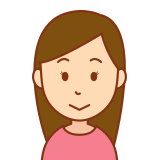
本名でコメントしてしまったから、コメントを消すしかないかな…
と、お悩みであれば、コメントを削除する必要はないです。
自分がYoutubeで使っているアカウント名を変更することで、以前コメントした時の名前(アカウント名)も変更されます。
とはいっても、Youtubeの場合、名前の変更に時間がかかる場合があります。
なので、名前を変更したからといって、すぐにその変更が反映されるわけではありませんので、気を付けてくださいね~。
また、調べてみてわかったのですが、Youtubeの名前の変更は、14日間で2回可能…と、制限があります。
いつからかYouTubeでこんなルールが出てきたせいで、へろーさんのフレ戦で変えたもこうから2週間名前変更できなくなっちまった…。
おわったわ…。 pic.twitter.com/iY6vRn5UCm— くぴくぴ (@kupikupi_ro) December 15, 2022
なので、最低でも2週間は使用できる名前に変更しましょう!
Youtubeの名前の変更方法は?
Youtubeの名前の変更方法を、ざっくりとですが、紹介していきますね~。
Youtubeの名前の変更方法は、
(自分の動画チャンネルを所有している場合)
- Youtubeアプリを開く
- 画面右上の自分が使用しているアイコンをタップ
- 「チャンネル」をタップ
- 画面右の「ペン」のアイコンをタップ
- チャンネル名をタップ
- 「保存」をタップ
となります。
また、自分の動画チャンネルを所有していない場合は、
- Youtubeアプリを開く
- 画面右上の自分が使用しているアイコンをタップ
- 自分のアカウント名をタップ
- 「チャンネルを編集」をタップ
- 名前の欄をタップ
- 名前を入力
- 「保存」をタップ
となります。
まとめ
ということで本日の記事は、Youtubeで名前変更した場合に、以前投稿したコメントの名前はどうなるか?について、検証した結果を紹介しました。
以前登録した名前で投稿したコメントに関しては、名前を変更するとそれが反映されます。
とはいえ、Youtubeの場合は、名前の変更に関しては、反映するのに時間がかかりますので
「あれ?変更されていない」
なんて場合には、時間をおいて確認してみてください。
また、Youtubeの場合、「名前の変更は14日間で2回まで」というルールがありますので、あわせて覚えておいてくださいね。
本日の記事は以上です。
最後までお付き合いいただき、ありがとうございます。

